前情提要
服务器在公网环境,带宽只有30M。
远程桌面多开图形业务调试,设置RDP服务端使用GPU。
压缩传输带宽避免造成卡顿。
如果是内网,也可以用,还可以提供一个注册表键值,修改后提高fps帧率(公网不推荐)
配置要点
【菜单键+R】打开运行,输入gpedit.msc回车即可打开本地组策略编辑器。
以下配置均在组策略中修改,请定位到【计算机配置】->【管理模板】->【Windows组件】->【远程桌面服务】->【远程桌面会话主机】
具体配置如下:
1、【连接】中,把【选择RDP传输协议】修改为【已启用】,并且将选项改为【使用UDP或TCP】。
2、【远程会话环境】中,把【将硬件图形适配器应用于所有远程桌面会话服务】改为【已启用】。
3、【远程会话环境】中,把【为远程桌面连接使用WDDM图形显示驱动程序】改为【已启用】。
4、【远程会话环境】中,把【为远程桌面连接设置 H.264/AVC 444 图形模式的优先级】改为【已启用】。
5、【远程会话环境】中,把【为远程桌面连接的 H.264/AVC 444 硬件编码】改为【已启用】。
6、【远程会话环境】中,把【对RemoteApp使用高级RemoteFX图形】改为【已启用】。
7、【远程会话环境】中,把【配置 RemoteApp 数据的压缩】改为【已启用】,并且将选项改为【已优化为使用较少网络带宽】。
8、【远程会话环境】中,把【配置 RemoteApp 自适应图形的图像质量】改为【已启用】,并且将选项改为【低】。
9、【远程会话环境】中,把【配置 RemoteApp 自适应图形】改为【已启用】,并且将选项改为【优化使用最低网络带宽】。
以上9条修改完成后,可以通过管理员运行CMD执行命令立即生效,或重启电脑生效:
gpupdate /force
以上步骤详情如下:
1、选择RDP传输协议
解释:UDP效率高,报文头部短,所以占用带宽小和延迟也小。请注意路由器是否映射了UDP端口和windows防火墙是否放行对应UDP端口。默认端口是3389。
1.1 在组策略【远程桌面会话主机】中,选择【连接】
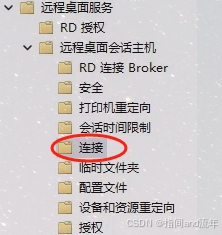
1.2 将【选择RDP传输协议】修改为【已启用】,并且将选项改为【使用UDP或TCP】。
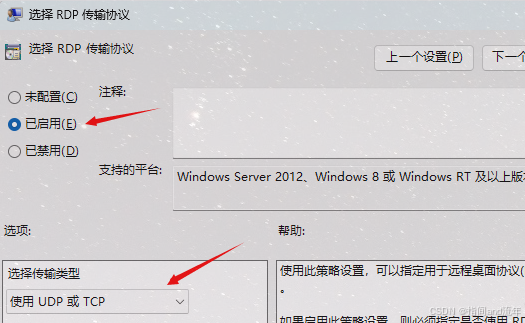
2、将硬件图形适配器应用于所有远程桌面服务会话
解释:默认RDP服务是使用CPU计算,但如果服务端有显卡,为何不用显卡干专业的事情呢?
2.1 在组策略【远程桌面会话主机】中,选择【远程会话环境】
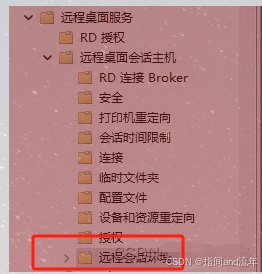
2.2 选择【将硬件图形适配器应用于所有远程桌面服务会话】,修改为【已启用】
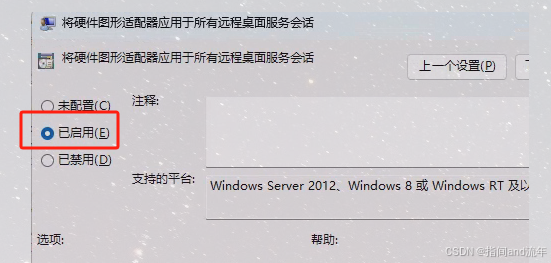
3、为远程桌面使用WDDM图形显示驱动程序
解释:默认未配置是和启用状态一样的,都会用显卡计算,但是可以手动改成已启动,要求所有都用显卡。
同样在组策略【远程桌面会话主机】中的【远程会话环境】
修改【为远程桌面使用WDDM图形显示驱动程序】,修改为【已启动】
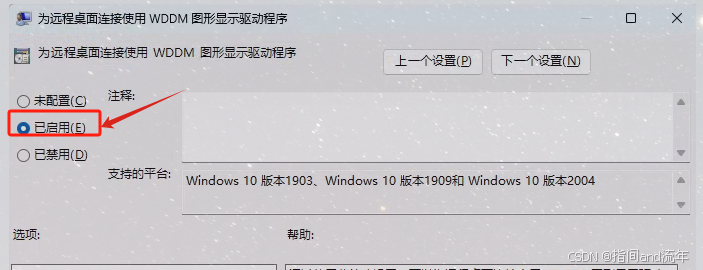
4、为远程桌面连接设置 H.264/AVC 444 图形模式的优先级
解释:使用H.264或者AVC编码,提升效率和减少带宽压力。
同样在组策略【远程桌面会话主机】中的【远程会话环境】
修改【为远程桌面连接设置 H.264/AVC 444 图形模式的优先级】,修改为【已启动】
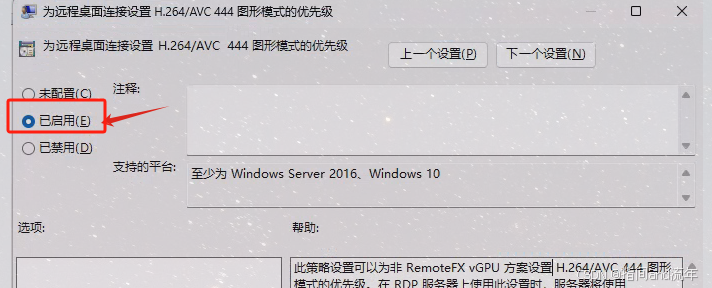
5、为远程桌面连接的 H.264/AVC 444 硬件编码
解释:用显卡硬件进行编码,显卡一般都会有带H.264或者AVC的编码指令,效率超高。
同样在组策略【远程桌面会话主机】中的【远程会话环境】
修改【为远程桌面连接的 H.264/AVC 444 硬件编码】,修改为【已启动】

6、对RemoteApp使用高级RemoteFX图形
解释:RemoteApp是一种无边界远程桌面技术,让软件像在本地直接运行,而不带其他窗口。虽然大家用mstsc远程桌面连接没有配置remoteapp选项,但是经过我测试,一样会受影响。即使对普通窗口应用没作用,顺便改了方便以后会用到。
同样在组策略【远程桌面会话主机】中的【远程会话环境】
修改【对RemoteApp使用高级RemoteFX图形】,修改为【已启动】
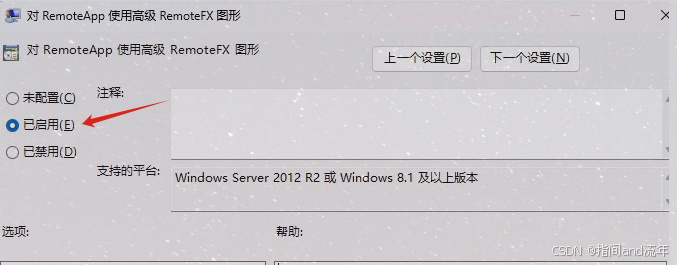
7、配置 RemoteApp 数据的压缩
解释:该选项是通过数据压缩在内存上,减少带宽使用量,在内存和带宽中取舍。测试使用内存很少,对于现在的机器来说,那点内存占用就像大海中的一滴水,优先改为减少带宽消耗。带宽优化效果明显。
同样在组策略【远程桌面会话主机】中的【远程会话环境】
修改【配置 RemoteApp 数据的压缩】,修改为【已启动】,并且将选项改为【已优化为使用较少网络带宽】。
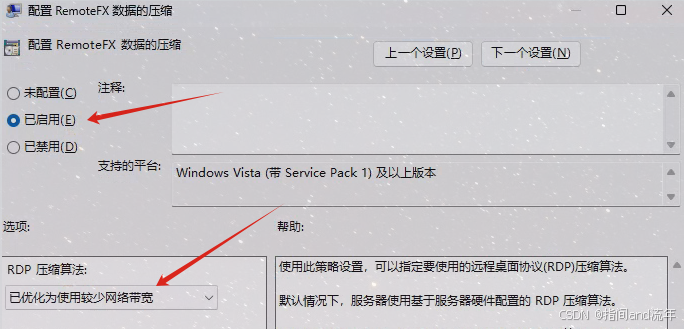
8、配置 RemoteApp 自适应图形的图像质量
解释:图形高质量就代表高带宽消耗,修改为低减少带宽使用,体验更好。
同样在组策略【远程桌面会话主机】中的【远程会话环境】
修改【配置 RemoteApp 自适应图形的图像质量】,修改为【已启动】,并且将选项改为【低】。
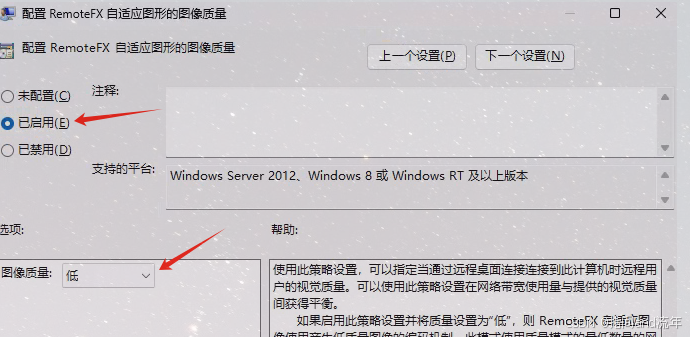
9、配置 RemoteApp 自适应图形
解释:虽说是RemoteApp的配置名称,但是修改一样会对普通的远程会话有影响,选择减少网络带宽优化体验。
同样在组策略【远程桌面会话主机】中的【远程会话环境】
修改【配置 RemoteApp 自适应图形】,修改为【已启动】,并且将选项改为【优化使用最低网络带宽】。
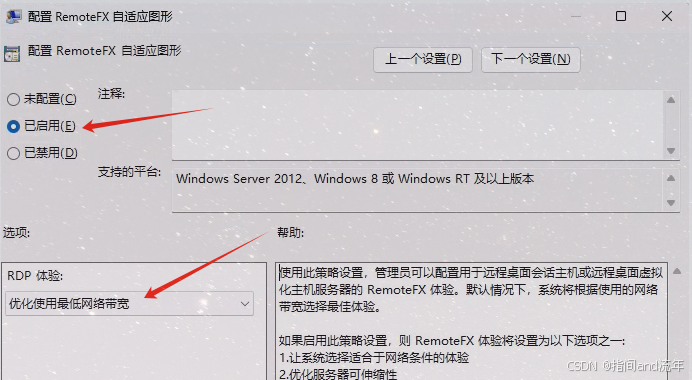
10、立即激活配置
组策略修改完成后,需要激活配置,我个人非常讨厌重启电脑,建议使用命令直接激活
使用管理员打开CMD,执行下面的命令即可立即激活
gpupdate /force

推荐本站淘宝优惠价购买喜欢的宝贝:

本文链接:https://hqyman.cn/post/8982.html 非本站原创文章欢迎转载,原创文章需保留本站地址!
打赏

微信支付宝扫一扫,打赏作者吧~
休息一下~~

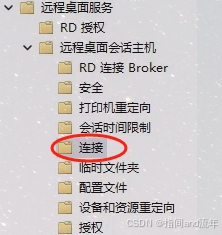
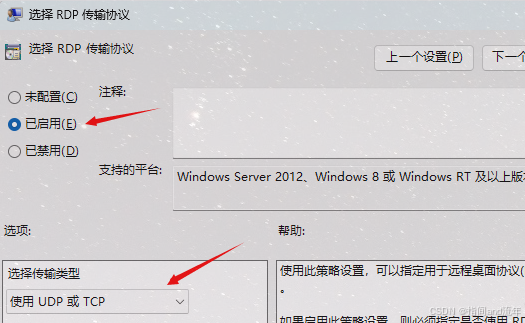
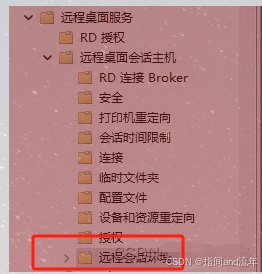
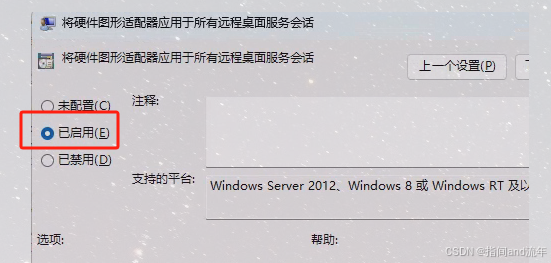
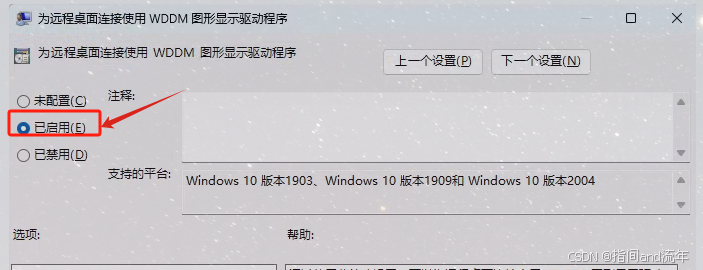
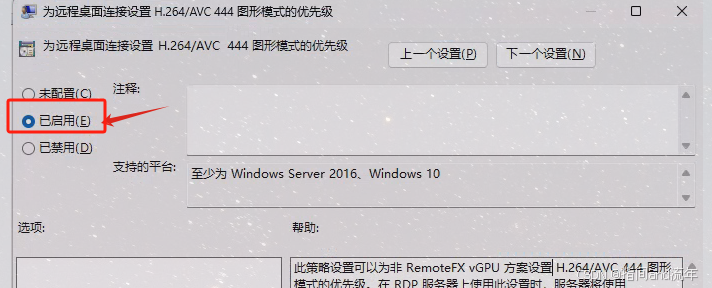

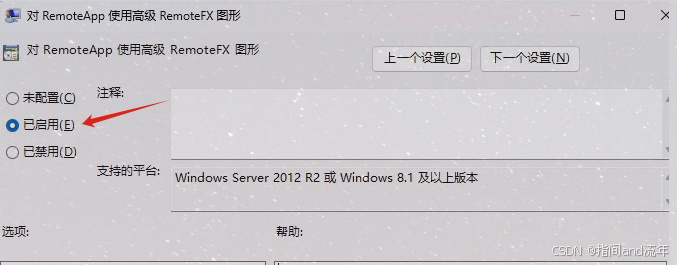
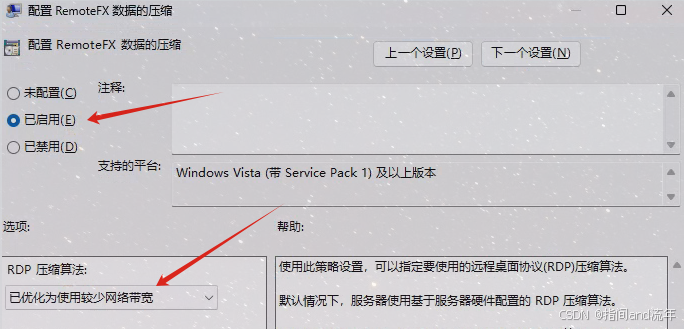
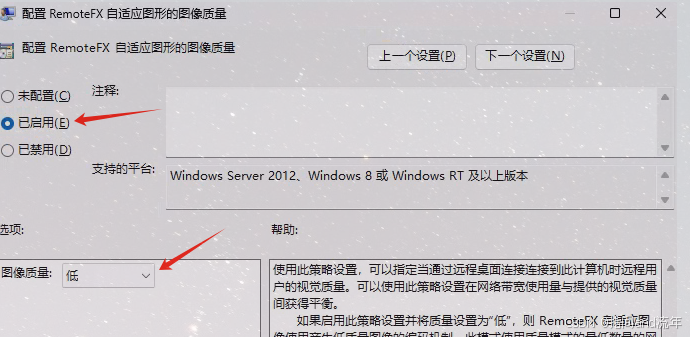
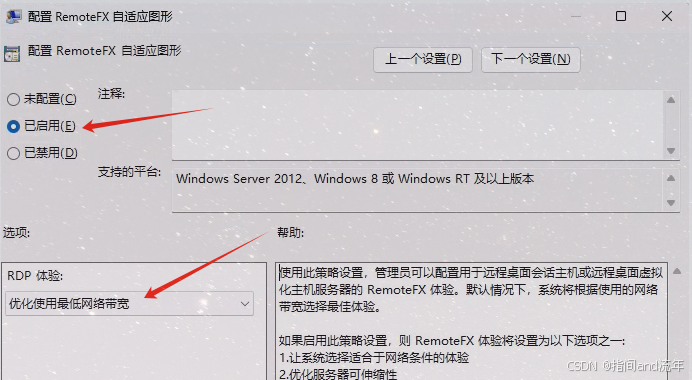



 微信支付宝扫一扫,打赏作者吧~
微信支付宝扫一扫,打赏作者吧~